Η δημιουργία αντιγράφων ασφαλείας της εφαρμογής Notes σε τακτική βάση είναι ένας καλός τρόπος για να διασφαλίσετε ότι προστατεύονται τα πιο σημαντικά δεδομένα σας. Το Notes είναι μια από τις πιο χρησιμοποιούμενες εφαρμογές τόσο για Mac όσο και για iPhone και ως εκ τούτου μπορεί να γεμίσει με σημαντικά δεδομένα στα οποία θα χρειαζόμαστε πάντα πρόσβαση, καθώς και ευαίσθητες πληροφορίες όπως κωδικοί πρόσβασης και διαπιστευτήρια.
Περιεχόμενα
- Αποθήκευση σημειώσεων ως PDF σε Mac
- iCloud σε Mac
- Χρησιμοποιήστε το Time Machine του Mac
- Δημιουργία αντιγράφων ασφαλείας των Σημειώσεων στο iPhone μέσω iCloud
Ας δούμε τα βήματα του τρόπου δημιουργίας αντιγράφων ασφαλείας των Notes στο Mac και στο iPhone σας.
Προτεινόμενα βίντεο
Ανετα
5 λεπτά
Mac ή MacBook
iPhone
Αποθήκευση σημειώσεων ως PDF σε Mac
Τα PDF είναι ένας ευέλικτος τύπος εγγράφου και λειτουργούν καλά ως εφεδρική λύση για τις Σημειώσεις σας.
Εάν έχετε, για παράδειγμα, μια σημείωση που περιλαμβάνει όλα τα ονόματα χρήστη και τους κωδικούς πρόσβασης, εξάγετε τη ως PDF και, στη συνέχεια, προχωρήστε ένα βήμα περαιτέρω τοποθετώντας το σε μια υπηρεσία cloud και μετατρέποντάς το στη μορφή που προτιμάτε αργότερα (το οποίο μπορείτε να κάνετε εύκολα μέσω Έγγραφα Google).
Σε κάθε περίπτωση, εκτός από την αντιγραφή και επικόλληση των περιεχομένων των σημειώσεων σας σε άλλο πρόγραμμα κ.ο.κ και ούτω καθεξής, ο μόνος τρόπος για να αποθηκεύσετε μια μεμονωμένη σημείωση ως αρχείο είναι μέσω της λειτουργίας εξαγωγής PDF για Mac.
Βήμα 1: Μέσα στο Notes, επιλέξτε τη συγκεκριμένη σημείωση που θέλετε να δημιουργήσετε αντίγραφο ασφαλείας.
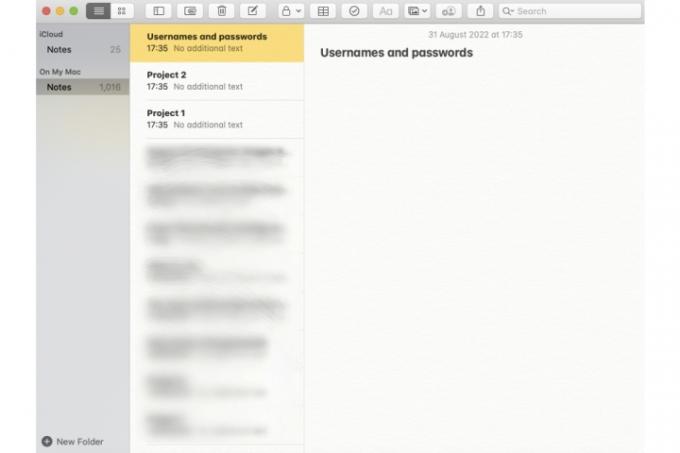
Βήμα 2: Αφού επιλεγεί η σημείωση (θα τονιστεί με κίτρινο χρώμα στον κατάλογο Notes), επιλέξτε το Αρχείο καρτέλα και, στη συνέχεια, επιλέξτε το Εξαγωγή ως PDF επιλογή.

Σχετίζεται με
- Έκθεση: Τα MacBook 2024 της Apple ενδέχεται να αντιμετωπίσουν σοβαρές ελλείψεις
- Τα M3 Mac ενδέχεται να κυκλοφορήσουν φέτος — με μια εκπληκτική προσθήκη
- Αυτή η φανταστική προσφορά MacBook Air λήγει τα μεσάνυχτα
Βήμα 3: Δώστε στη σημείωσή σας ένα όνομα, ώστε να μπορείτε να την αναγνωρίσετε για μελλοντική αναφορά (μπορείτε επίσης επισυνάψτε ετικέτες), και μετά επιλέξτε πού ακριβώς θέλετε να το αποθηκεύσετε. Χτύπα το Αποθηκεύσετε κουμπί.

iCloud σε Mac
Εάν οι Σημειώσεις σας περιέχουν εκατοντάδες, αν όχι χιλιάδες, σημειώσεις, η δημιουργία αντιγράφων ασφαλείας κάθε μεμονωμένης θα είναι μια τρομακτική εργασία. Υπάρχουν όμως και άλλοι αποτελεσματικοί τρόποι για να αποθηκεύσετε ένα αντίγραφο όλων των Notes ενεργοποιώντας απλώς ορισμένες λειτουργίες του MacOS ή του iOS. Ένα τέτοιο εργαλείο είναι iCloud. Ας ρίξουμε μια ματιά στον τρόπο συγχρονισμού των Notes σας με την υπηρεσία αποθήκευσης cloud της Apple.
Βήμα 1: Επιλέγω Apple ID στα πλαίσια Επιλογές συστήματος.
Βήμα 2: Στα πλαίσια Εφαρμογές σε αυτό το Mac που χρησιμοποιούν iCloud, επίλεξε το Σημειώσεις εφαρμογή.
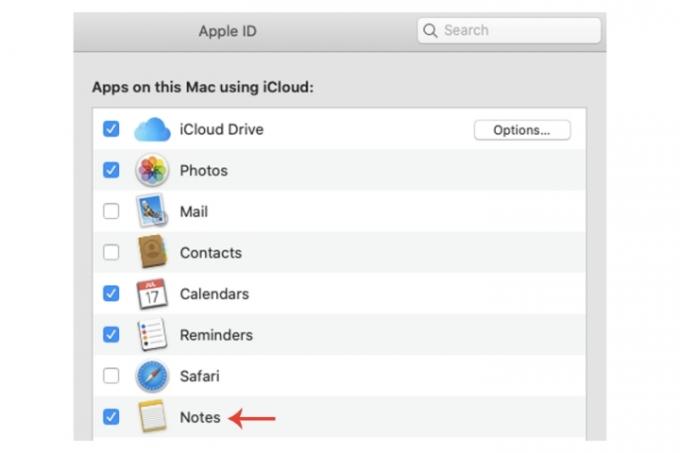
Βήμα 3: Για επιπλέον επίπεδο προστασίας, μπορείτε πάντα αντιγραφή και επικόλληση τα αρχεία PDF των σημειώσεων στο iCloud Drive.
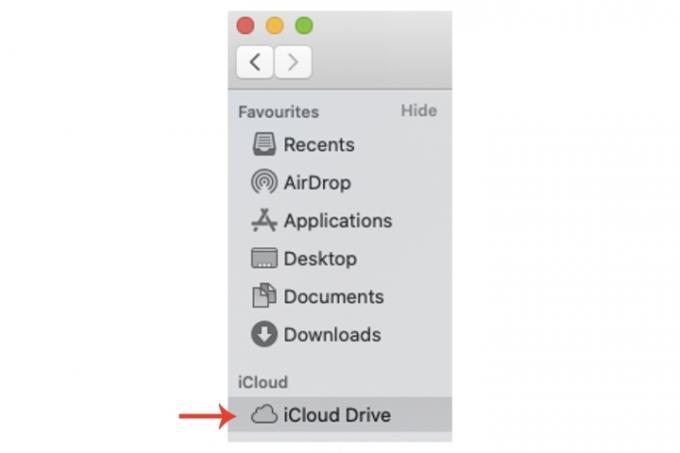
Χρησιμοποιήστε το Time Machine του Mac
Το Time Machine στο Mac μπορεί επίσης να σας προσφέρει έναν τρόπο δημιουργίας αντιγράφων ασφαλείας των σημειώσεων σας. Επιπλέον, εάν δημιουργήσετε αντίγραφα ασφαλείας του iPhone σας στο Mac σας, το οποίο περιλαμβάνει το Εφαρμογή σημειώσεων, τότε αυτό διασφαλίζει ότι όλες οι σημειώσεις σας και στις δύο συσκευές έχουν αποθηκευτεί.
Θα πρέπει να τονιστεί, ωστόσο, ότι το iCloud είναι η πιο αξιόπιστη επιλογή λόγω της διαδικτυακής φύσης του, ενώ ένα Mac μπορεί να να υπόκεινται πάντα σε κλοπή, αλλοίωση κ.λπ., γεγονός που θα καθιστούσε άχρηστη τη λειτουργικότητα της Μηχανής του Χρόνου.
Ωστόσο, δεν θα σας βλάψει να χρησιμοποιήσετε το Time Machine για να δημιουργήσετε ένα σημείο επαναφοράς σε περίπτωση που χάσετε την πρόσβαση στις σημειώσεις σας.
Βήμα 1: Σε Επιλογές συστήματος, επιλέξτε Μηχανή του χρόνου.
Βήμα 2: Μέσα στο παράθυρο Time Machine, επιλέξτε έναν δίσκο αντιγράφου ασφαλείας και ακολουθήστε τις οδηγίες για να ολοκληρώσετε ένα αντίγραφο ασφαλείας.
Φροντίστε να ελέγξετε έξω ο οδηγός μας για τη Μηχανή του Χρόνου για ένα πιο λεπτομερές σεμινάριο ολόκληρης της διαδικασίας.
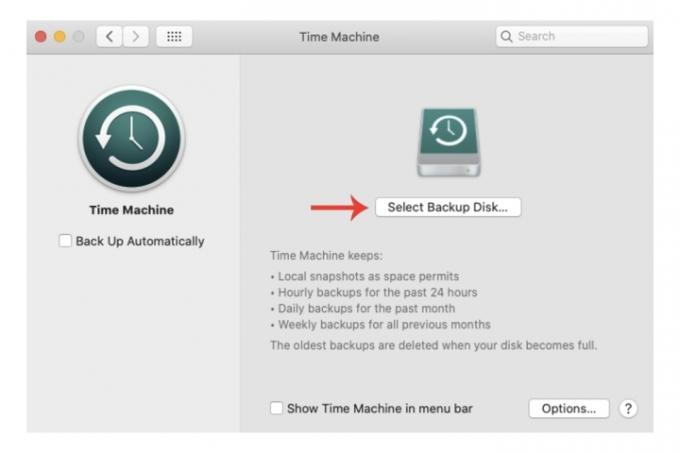
Δημιουργία αντιγράφων ασφαλείας των Σημειώσεων στο iPhone μέσω iCloud
Όσοι από εμάς έχουμε iPhone θα είμαστε τακτικοί χρήστες των Notes. Οι αριθμοί τηλεφώνου, τα διαπιστευτήρια κ.λπ., θα οδηγήσουν τελικά στην αποθήκευση πολλών χρήσιμων πληροφοριών στην εφαρμογή. Μπορείτε να βεβαιωθείτε ότι έχει δημιουργηθεί αντίγραφο ασφαλείας με το iCloud, το οποίο παρέχει δωρεάν υπηρεσία έως και 5 GB.
Βήμα 1: Ανοιξε Ρυθμίσειςκαι, στη συνέχεια, επιλέξτε το προφίλ χρήστη σας κάτω από Αναζήτηση. Ενεργοποιήστε το iCloud αν δεν το έχετε κάνει ήδη.
Βήμα 2: Επίλεξε το iCloud καρτέλα και αν δεν είναι ενεργοποιημένη, πατήστε το Πράσινο κουμπί εναλλαγής Για Σημειώσεις.
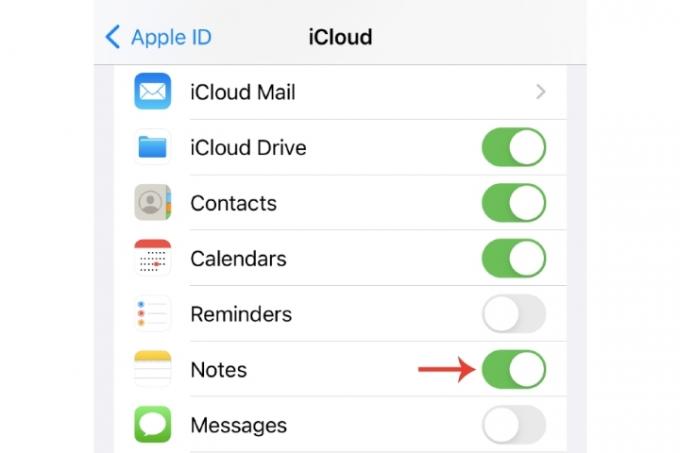
Βήμα 3: Όπως αναφέραμε προηγουμένως, μπορείτε πάντα δημιουργήστε αντίγραφα ασφαλείας του iPhone σας στο Mac σας, το οποίο θα σας δώσει ένα άλλο μέρος για να αποθηκεύσετε τις σημειώσεις σας iPhone.
Για περισσότερες πληροφορίες σχετικά με τη δημιουργία αντιγράφων ασφαλείας του Mac σας, έχουμε έναν πλήρη οδηγό πώς να δημιουργήσετε αντίγραφα ασφαλείας του Mac σας, καθώς και τον οδηγό μας για προσαρμογή του αντιγράφου ασφαλείας του iPhone σας στο iCloud.
Συστάσεις των συντακτών
- Αυτό το κρυφό μενού άλλαξε για πάντα τον τρόπο χρήσης του Mac μου
- Οι καλύτερες προσφορές για MacBook για επιστροφή στο σχολείο: Εξοικονομήστε χρήματα σε MacBook Air και Pro
- Το MacBook Air εξακολουθεί να είναι στη χαμηλότερη τιμή του μετά την Prime Day 2023
- Μπορείτε να αγοράσετε ένα MacBook Air για 299 $ για την Prime Day – αλλά θα έπρεπε;
- Καλύτερες προσφορές για MacBook Prime Day: Εξοικονομήστε χρήματα σε MacBook Air και MacBook Pro
Αναβαθμίστε τον τρόπο ζωής σαςΤο Digital Trends βοηθά τους αναγνώστες να παρακολουθούν τον γρήγορο κόσμο της τεχνολογίας με όλα τα τελευταία νέα, διασκεδαστικές κριτικές προϊόντων, διορατικά editorial και μοναδικές κρυφές ματιές.



